애플워치는 맥북을 자동으로 잠금 해제하고 운영 체제 전체에서 인증 요청을 승인하는 데 사용할 수 있다. 그렇지만 예기치 않은 오류가 발생하면 제대로 동작하지 않을 수 있다. 이런 경우 시도해 볼 수 있는 몇 가지 방법이 있다.
애플 워치 잠금 해제 요구 사항
watchOS3 이상을 실행하는 애플워치로 2013년 중반 또는 최신 맥 잠금 해제 할 수 있다. 화면 상단의 애플 로고를 클릭하고 맥북이 이 기능을 지원하는지 확인할 수 있다. 그런 다음 이 'About this Mac'을 선택하고 시스템 보고서를 선택한다.
표시되는 창에서 사이드바의 "Wi-Fi"를 클릭하고 "자동 잠금 해제:지원됨"이라고 표시된 항목을 찾아 확인한다. 또한 AppleID에서 이증 인증이 활성화된 상태에서 애플 워치, 아이폰 및 맥에서 동일한 아이디로 로그인해야 한다.
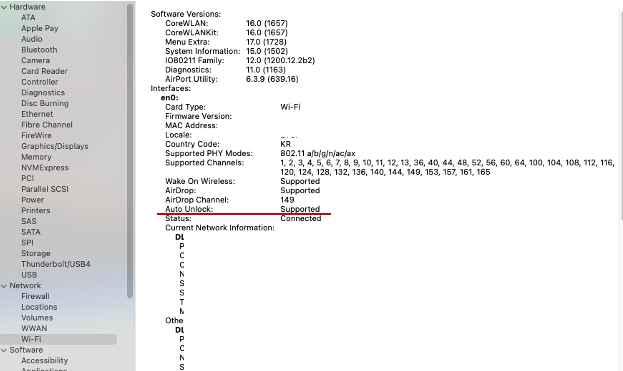
기능이 정상적으로 동작하더라도 애플워치로 맥북을 잠금 해제 할 수 없는 경우가 있다. 지문 인증을 사용하는 것처럼 맥북에서 잠금을 해제하려면 전체 암호를 입력해야 하는 경우가 있다. (재부팅 후..)
맥북 바로 옆에 있어도 잠금 해제를 시도할 때 가끔 "신호가 매우 약함" 오류가 표시될 수도 있다. 이것은 구형 모델에서 나타나는 경우가 있다.
잠금 해제 설정 확인부터
가장 먼저 체크해 볼 수 있는 사항은 맥북에서 해당 서비스를 활성화했는지 확인하고 다시 체크하는 것이다. 이 옵션은 System Preference > Security&Privacy에서 확인할 수 있다.

"애플워치를 사용하는 앱과 Mac잠금해제" 또는 "애플워치에서 Mac잠금 해제 허용" 옵션이 있어야 한다. 이 옵션이 선택되어 있지 않은 경우 체크박스를 선택을 확실히 한다.
애플워치를 사용하여 맥북을 잠금 해제할 때 애플워치에서 햅틱 반응이 있다. (물론 워치 상에 애플워치를 사용하여 잠금 해제라는 문구가 나타난다.)
Handoff 비활성화 및 재활성화
맥북이 애플워치와 통신할 수 없습니다. 오류가 표시되는 경우 Handoff 기능을 비활성화했다가 다시 활성화하는 경우에 문제가 해결되는 경우가 있다. 시스템 기본 설정(시스템 설정) > 일반에서 Handoff설정을 찾을 수 있다. 창 하단에 "이 Mac과 iCloud 장비 간 Handoff 허용" 옵션이 표시되며 이 옵션을 선택 취소하고 다시 선택할 수 있다.
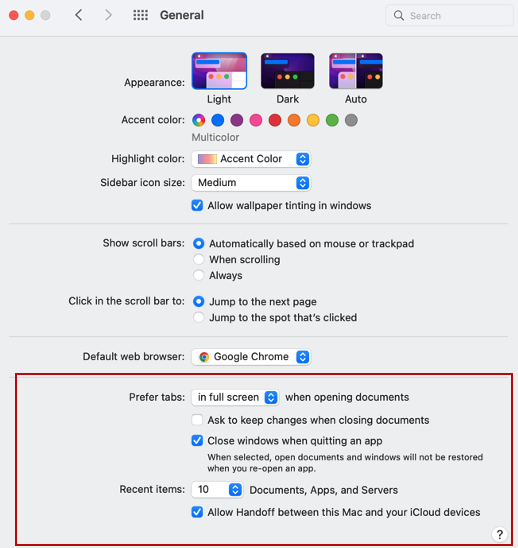
시스템 기본 설정(시스템 설정) > 보안 및 개인 정보로 돌아간다. "일반" 탭에서 애플워치 잠금 해제를 활성화했는지 확인한다. 이제 Apple > 잠금화면을 사용하여 정상 동작하는지 확인한다.
자동 잠금 해제 키체인 액세스 항목 삭제
키체인 액세스에서 자동 잠금 해제 항목을 수동으로 삭제하면 애플워치 잠금 해제 문제를 해결할 수 있다. 이 방법을 시도하게 되면 다른 맥에서도 자동 잠금 해제가 재설정되고 비활성화된다. 이 작업을 진행하면 다시 기능에 대해 활성화를 시도해야 한다.
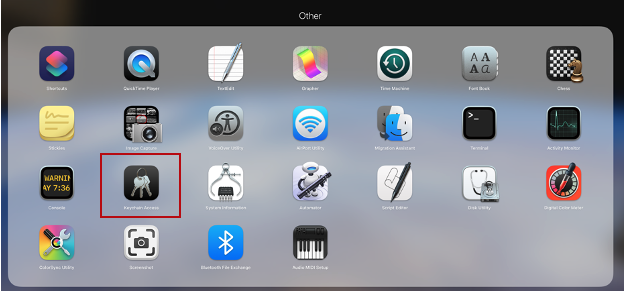
먼저 맥북에서 키체인 접근 앱을 연다. Finder > 응용프로그램 > 유틸리티에서 찾는다. 화면 상단의 "보기"를 클릭하고 "보이지 않은 항목 표시"가 활성화되어 있는지 확인한다.
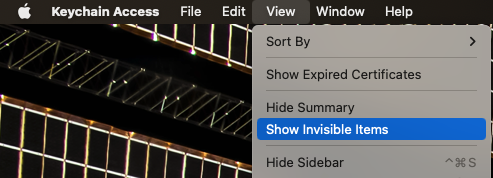
키체인 액세스의 검색 항목에서 "Auto Unlock"을 검색한 다음 표시되는 모든 항목을 선택하고 삭제한다. 이제 "자동 잠금 해제" 검색을 반복하고 "tlk", "tlk-nonsync", "classA" 및 "classC"의 네 가지 항목을 찾아 이 항목도 삭제한다.
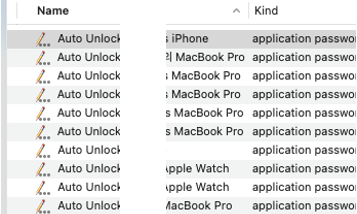
마지막으로 Finder를 열고 화면 상단의 ~/Library/Sharing/AutoUnlock에서 "ltk.plist" 및 "paring-record.plist" 항목을 삭제한다. 이제 다시 처음으로 돌아가서 기본설정(시스템 설정) > 보안 및 개인 정보 보호로 이동하여 애플워치 잠금 해제에 대한 체크 박스를 다시 활성화를 시도한다.
애플워치 제거 및 다시 페어링
애플워치를 제거하고 다시 페어링 하는 것이 번거롭기는 하지만 시도해 볼 수 있는 항목이다. 이를 수행하려면 아이폰에서 애플워치 앱을 열고 "내 시계"탭의 왼쪽 상단 모서리에 있는 "모든 시계"를 선택한다. 제거하려는 항목에 "i"버튼을 누른 다음 "애플워치 연결해제"를 누르고 다음 화면의 안내에 따라 시계를 백업하고 제거한다.

이 단계를 완료하면 애플워치 앱으로 돌아가서 "모든 시계" 화면에서 "시계 추가"를 누르고 백업에서 복원할 수 있다. 완료되면 앞에서 언급한 것과 같이 맥북 옵션에서 자동 잠금 해제에 대한 옵션을 활성화 시도해 본다.
여전히 문제가 있다면 macOS 또는 watchOS에서 해결되지 않은 버그일 가능성이 있다. 이런 경우에는 최선 버전으로 업데이트를 시도해 보는 것이 남아 있다.
애플워치를 통해 맥북 잠금 해제가 정상 동작하지 않은 경우에 대한 해결 방안 몇 가지를 살펴보았다. 포스팅에서 나온 내용이 문제 해결에 도움이 되었으면 한다.
'모바일' 카테고리의 다른 글
| 안드로이드폰에서 SD카드를 포맷하는 방법 (0) | 2023.01.28 |
|---|---|
| 내가 가진 에어팟(AirPod)의 버전 및 모델을 확인하는 방법 (0) | 2023.01.26 |
| 아이폰에서 알림을 음소거하는 방법 (1) | 2023.01.20 |
| 에어팟과 안드로이드 폰 연결 방법 및 단점 (0) | 2022.12.31 |
| 아이폰에서 중복 사진을 병합하거나 삭제하는 방법 (0) | 2022.12.29 |




댓글